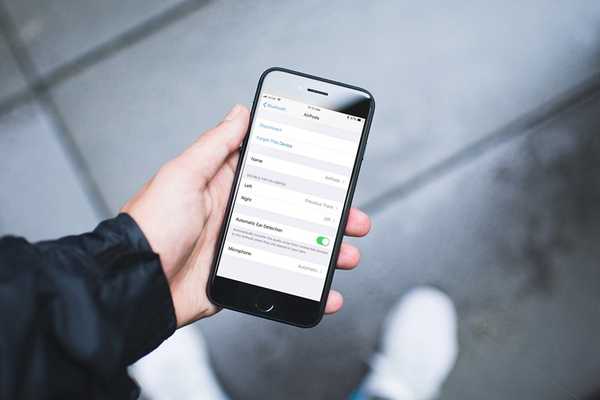
Thomas Glenn
0
3951
287
Během loňského zahájení akce pro iPhone 7 a iPhone 7 Plus představila společnost Apple také své první skutečně bezdrátové sluchátka s názvem AirPods. Kromě toho, že nabízí o něco lepší kvalitu zvuku než kabelové EarPods společnosti Apple, které jsou dodávány společně s iPhony, poskytuje také některé chytré funkce, jako je automatické pozastavení hudby po odstranění jednoho z AirPodů a možnost „dvojitého klepnutí“ pro přístup k Siri. To bylo umožněno díky speciálně navrženému čipu W1, který pohání tato sluchátka. S nedávnou aktualizací systému iOS 11 však máte mnohem větší kontrolu nad svými AirPody, než jen dvojitým klepnutím na funkci Siri. To zahrnuje přizpůsobení ovládacích prvků pro každý AirPod samostatně. Například uživatelé mohou nyní přiřadit jednotlivým funkcím, jako je přehrávání / pauza, další skladba, předchozí skladba atd., Zvlášť pro každý AirPod. Máte-li zájem to vyzkoušet již se svými AirPody, podívejme se, jak přizpůsobit funkce AirPods v iOS 11:
Přizpůsobení funkcí AirPods v systému iOS 11
Poznámka: Vyzkoušel jsem to na svém iPhone 7 Plus a iPhone 6s, ale mělo by to fungovat na starších iPhonech i na nových iPhone 8, 8 Plus a iPhone X.
Nejprve se musíte ujistit, že jsou vaše AirPody připojeny k vašemu iPhone, než začnete přizpůsobovat ovládací prvky. Tento postup není ani zdaleka komplikovaný, takže jednoduše postupujte podle následujících kroků, abyste toho dosáhli bez jakýchkoli potíží:
- Jít do Nastavení na vašem iPhone a klepněte na „Bluetooth“ přejdete k nastavení zařízení Bluetooth. Nyní jednoduše klepněte na informační ikona pro připojené AirPods označené „I“ Jak je ukázáno níže.
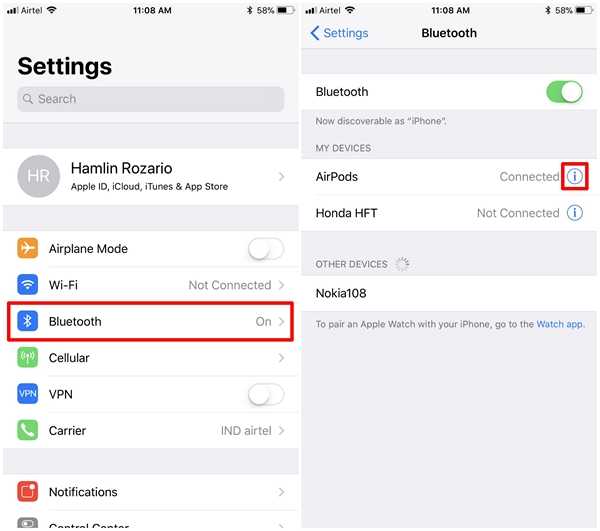
- V další nabídce si všimnete možnosti přizpůsobení funkcí pro levý i pravý AirPods. Chcete-li upravit funkci levého AirPodu, jednoduše klepněte na "Vlevo, odjet" a vyberte funkci podle vašich preferencí. Můžete si vybrat mezi Siri, Play / Pause, Next Track a Previous Track.
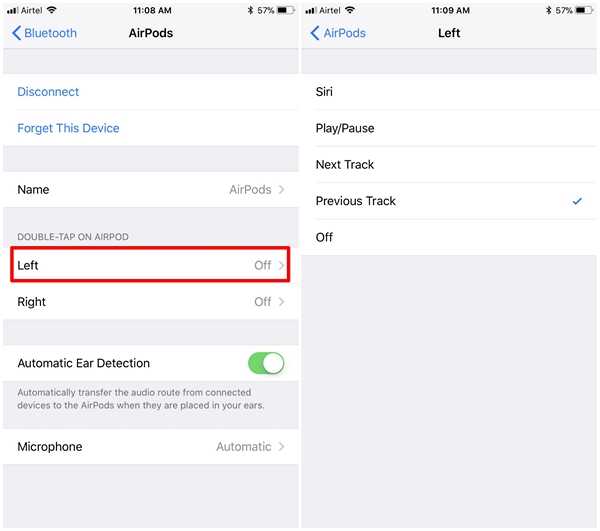
- Podobně pro přizpůsobení funkce správného AirPodu jednoduše klepněte na "Že jo" a vyberte si podle svých preferencí. Osobně dávám přednost použití funkce Next Track na mém pravém AirPodu a funkci Previous Track na mém levém AirPodu.
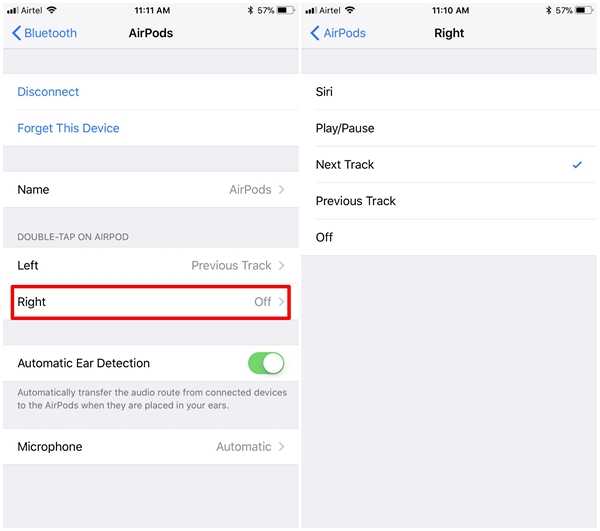
VIZ TÉŽ: Jak povolit, aby vás během jízdy v systému iOS nerušily 11
Přizpůsobte funkce AirPods v systému iOS 11
No, to je skoro všechno, co musíte udělat, přizpůsobit funkci pro každý AirPod individuálně. Jsme rádi, že Apple se konečně rozhodl dát uživatelům větší kontrolu nad svými AirPody díky nedávné aktualizaci systému iOS 11. Dosud museli uživatelé využívat Siri k provádění většiny funkcí. Ačkoli to bylo snadné, bylo docela trapné pokoušet se mluvit s vaším hlasovým asistentem, když jste na veřejnosti. S aktualizací iOS 11 již nepotřebujete Siri, protože můžete jednoduše poklepat na pravém nebo levém AirPodu pro provádění určitých funkcí, jako je Přehrát / Pauza, Další skladba a Předchozí skladba. Jste tedy připraveni využít této malé, ale významné změny, kterou Apple zavedl v iOS 11 speciálně pro AirPods? Dejte nám vědět tím, že střílíte své cenné názory v sekci komentářů níže.















